Привіт адмін, хочу запитати – чи доводилося Вам використовувати антивірусну програму Malwarebytes’ Anti-Malware? Можна її використовувати в якості основного антивірусу на комп’ютері? Помітив за нею кілька дивацтв, наприклад:
1) Вона видалила з мого комп’ютера одну дуже потрібну мені програму працює вже кілька років, взагалі ця програма платна, але я скачав її на торент безкоштовно – може вона і справді була вірусом?
2) Деякі віруси чому вона знаходить тільки при повторному скануванні.
3) І ще питання, Malwarebytes’ Anti-Malware блокує доступ на багато сайтів, мені це не подобається, зайшов в налаштування модуля і зняв галочку з пункту Включити блокування шкідливих сайтів, але це не допомагає, до багатьох сайтів доступу все одно немає.
У програмі є спеціальний модуль для боротьби з руткитами під назвою Anti-Rootkit, але незрозуміло як його запускати. Присутній модуль Chameleon, не можу зрозуміти для чого він, але багато користувачів його використовують.
- Вам на замітку: Опис більшої частини існуючих платних і безкоштовних антивірусів, а так само їх рейтинг описаний в інший нашої статті – Який антивірус найкращий
- Ще на нашому сайті є огляди всіх кращих антивірусних сканерів Dr.Web CureIt, ESET Online Scanner, HitmanPro, Cezurity Antivirus Scanner, Kaspersky Virus Removal Tool. Повний огляд антивірусного програмного забезпечення знаходиться тут.
Програма Malwarebytes’ Anti-Malware платна, але на сайті є опис подібної програми захищає вас від різних Adware і Spyware, тобто всяких інтернет – паразитів, шпигунських і шахрайських програм, програм нав’язливого рекламного характеру Spyware Terminator

Антивірусна програма Kaspersky Anti-Malware
Привіт друзі! Кілька років тому у мене стався цікавий випадок. Один вебмайстер прийшов в нашу фірму і буквально зі сльозами на очах поскаржився на те, що не може потрапити на свій власний сайт зі свого домашнього комп’ютера, провайдер і налаштування роутера були не при чому, це ми перевірили відразу, причина виявилося в іншому.
На свій власний сайт вэбмастеру не давала потрапити встановлена на комп’ютері (тоді ще маловідома) программулька Malwarebytes’ Anti-Malware. Ми знайшли, в яких саме налаштуваннях програми блокується доступ до сайту і все-таки потрапили на сайт, але чому програма порахувала сайт шкідливим?
Вебмайстер викачав всі файли сайту до себе на комп’ютер і ніякого шкідливого коду у файлах сайту не знайшов. Численні інтернет сервіси з перевірки сайтів на віруси говорили, що сайт чистий. Відомий сканер AI-Bolit, заточений під пошук шкідливих кодів на сайтах теж нічого не знайшов. Ми написали листа на https://www.malwarebytes.org/, в якому просили пояснити причину блокування сайту антивірусною програмою Malwarebytes’ Anti-Malware і нам відповіли.
На вашому сайті не виявлено жодних проблем і незабаром на сайті буде виключено з нашої бази шкідливих сайтів.”
Залишалося тільки чекати і чекати довелося довго, рівно через два роки, вебмайстер подзвонив мені (я навіть не відразу зрозумів у чому справа) і повідомив звістка про те, що його сайт більше не блокується цією програмою. Ось так і відбулося моє перше знайомство з Malwarebytes’ Anti-Malware.
Якщо ви прочитаєте в інтернеті інформацію про цю програму, то зрозумієте, що це чи не найкраща антивірусна програма в світі, з розряду встановив і забув, тепер ваша операційна система надійно захищена від зараження практично будь шкідливою програмою.
Запевняю вас друзі, це далеко не так і це говорить Вам людина, яка часто використовує Malwarebytes’ Anti-Malware для лікування заражених вірусами комп’ютерів. У цьому є якась невідповідність, правда? Начебто я постійно використовую цю програму і одночасно натякаю вам, що вона має якісь недоліки. Давайте розберемося.
Далі в статті: Як завантажити і встановити антивірусну програму Malwarebytes’ Anti-Malware. Всі плюси і мінуси Malwarebytes’ Anti-Malware. Як правильно налаштувати програму Malwarebytes’ Anti-Malware. Як проводити сканування та багато іншого.
Що мені подобається в антивірусній програмі Malwarebytes’ Anti-Malware
1) Malwarebytes’ Anti-Malware знаходить практично всі існуючі шкідливі об’єкти, будь то трояни, черв’яки, руткіти, Spyware (шпигунське програмне забезпечення) і так далі. Наявний в програмі режим “Швидке сканування” знайде і нейтралізує всі шкідливі програми за відносно короткий проміжок часу.
2) Malwarebytes’ Anti-Malware під силу встановитися на дуже заражений комп’ютер, буквально кишить вірусами, на який NOD32 і Касперський встановитися не зможуть, а також запуск антивірусних сканерів Dr.Web CureIt або Kaspersky Virus Removal Tool, закінчиться помилкою, а Malwarebytes’ Anti-Malware “хоч би хни”, вона спокійно інсталюється, проводить сканування і видаляє віруси. Особисто у мене до безнадійно заражених вірусами комп’ютерів завжди було два засоби – антивірусний диск і безкоштовна антивірусна утиліта Dr.Web CureIt, але з недавнього часу, рівно в половині випадків виходить обходитися однією програмою Malwarebytes’ Anti-Malware.
3) У програмі є спеціальний режим Chameleon! Якщо ваш комп’ютер заражений численними вірусами, то вони напевно заблокували вам можливість скачування будь-якого антивірусу, будь-якого, крім Malwarebytes’ Anti-Malware. Спеціальний модуль Chameleon допоможе вам завантажити і встановити програму Malwarebytes’ Anti-Malware, а також очистити ваш комп’ютер від вірусів і все це в автоматичному режимі!
4) На даний момент, Malwarebytes’ Anti-Malware є одним з кращих антивірусних сканерів. Постійно оновлюється новими базами вірусних сигнатур.
5) Якщо використовувати Malwarebytes’ Anti-Malware тільки в режимі сканера, то програма працює безкоштовно.
6) Всі виявлені загрози відправляються в карантин, при необхідності будь-який файл можна відновити з карантину.
7) Технологія Quick Chameleon дозволить запустити Malwarebytes’ Anti-Malware при повній її блокування вірусними програмами.
 Malwarebytes’ Anti-Malware має додатковий засіб (власна розробка) Malwarebytes Anti-Rootkit, призначене для знаходження і видалення руткітів.
Malwarebytes’ Anti-Malware має додатковий засіб (власна розробка) Malwarebytes Anti-Rootkit, призначене для знаходження і видалення руткітів.
Недоліки програми Malwarebytes’ Anti-Malware, але це моя особиста думка
1) При установці Malwarebytes’ Anti-Malware на комп’ютер, програма працює 14 днів безкоштовно і повністю, тобто в ній, крім антивірусного сканера, доступна захист в режимі реального часу, здатна виявляти і нейтралізувати шкідливі файли при спробі виконання деструктивних дій. А це вже претензія на повноцінну антивірусну програму. Після закінчення 14 днів ми встаємо перед вибором, що придбати програму або залишитися з одним сканером.
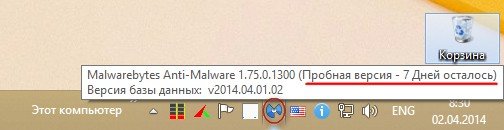
2) Я купив програму і вирішив її використовувати замість антивіруса на одному зі своїх комп’ютерів, в результаті прийшов до висновку, що на повноцінний антивірус Malwarebytes’ Anti-Malware не тягне, пропускає багато вірусів. Що найцікавіше, програма дає запускати “зловредів” свої шкідливі процеси, але якщо потім запустити сканування то Malwarebytes’ Anti-Malware ці ж “зловредів” знаходить і нейтралізує. Коротше нонсенс.
3) Але навіть при скануванні програма знаходить не всі віруси. На комп’ютерах користувачів минулого тижня я знайшов 22 вірусу і помістив їх в папку “Обережно віруси”, при скануванні цієї папки встановленим у мене штатним антивірусом були знайдені всі 22 вірусу,
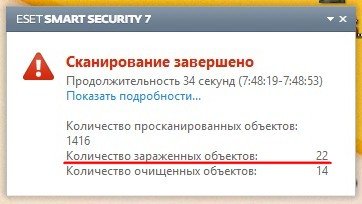
а при скануванні цієї папки програмою Malwarebytes’ Anti-Malware було знайдено 17 вірусів.
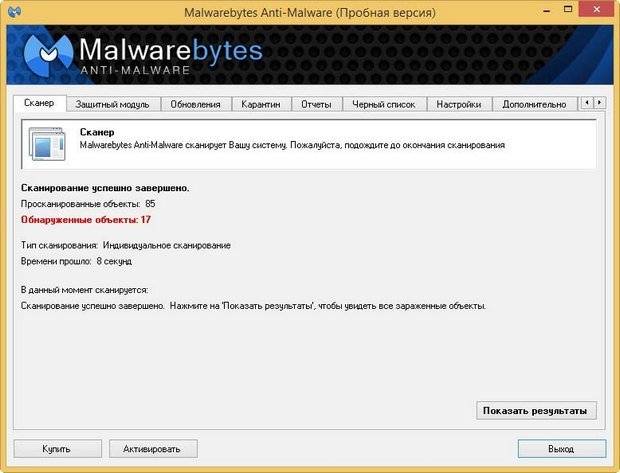
4) Захист в реальному часі. Давайте на дослідній машині запустимо на виконання всі ці шкідливі файли. З 22 двох вірусних файлів Malwarebytes’ Anti-Malware не дала запустити тільки 10, а це значить решта 12 господарюють зараз у нашій операційній системі. У свою чергу, встановлений в системі штатний антивірус не дав здійснитися жодному шкідливого процесу з 22.
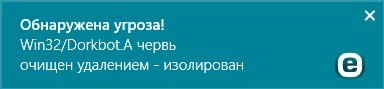
5) Malwarebytes’ Anti-Malware відразу після установки вирішує за вас, на які сайти заходити можна, а на які ні. І в цьому випадку алгоритм роботи програми зовсім не зрозумілий. У мене є список сайтів, при відвідуванні яких вам відразу засадять “вирусняк” (до бабці не ходи), так ось на всі ці сайти, на думку програми, заходити можна, а на зовсім нешкідливі не можна. Іншими словами, програма блокує доступ до багатьох чистим сайтів. За моїми підрахунками, приблизно кожен двадцятий існуючий в інтернеті сайт, на думку програми Malwarebytes’ Anti-Malware, заражений.
При відвідуванні нібито зараженого сайту Malwarebytes’ Anti-Malware буде виводити вам ось таке вікно і на сайт, ви, природно, не потрапите.

Або ще гірше, ніякого вікна не буде й ваш браузер просто буде говорити вам, що потрібний сайті не доступний (що і сталося з нашим вэбмастером).
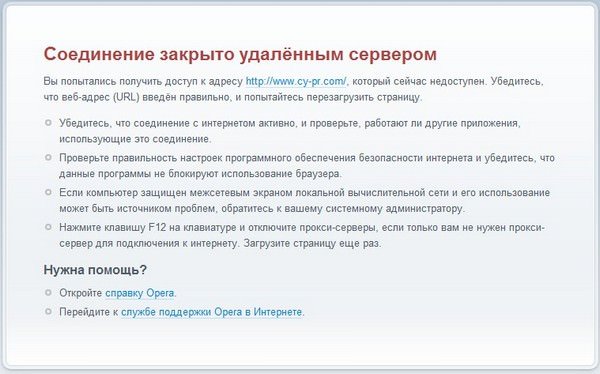
Ви можете помітити – а раптом ці сайти насправді шкідливі? Я відповім так – можете перевірити їх на різних сервісах перевірки сайтів на шкідливість, наприклад https://www.virustotal.com/ru/ або http://antivirus-alarm.ru/ і ви переконаєтеся, що це не так.
Дуже добре, що все-таки у Malwarebytes’ Anti-Malware є налаштування, де це неподобство можна відключити. Модуль. Відключити блокування шкідливих сайтів.
Установка Malwarebytes’ Anti-Malware
Йдемо на офіційний сайт програми http://www.malwarebytes.org/
Натискаємо на кнопку Download Free Version,
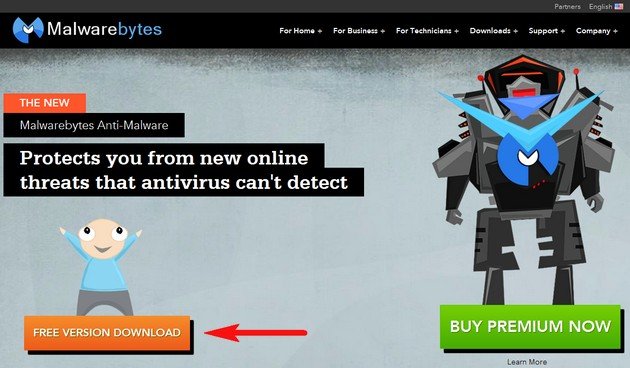
викачуємо і встановлюємо програму Malwarebytes’ Anti-Malware. В процесі установки можна нічого не міняти,
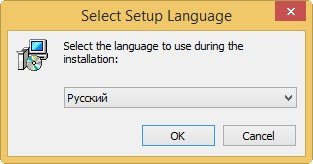
але в кінцевій фазі установки програми обов’язково відзначте пункт Включити безкоштовний тестовий період Malwarebytes’ Anti-Malware PRO , і програма відпрацює 14 днів повнофункціонально, ми ж хочемо визначити наскільки добре програма буде працювати в якості повноцінного антивірусу, а не тільки простого сканера. Ще відмічаємо галочками пункти Оновлення Malwarebytes’ Anti-Malware і Запустити Malwarebytes’ Anti-Malware.

Далі тисніть кнопку Завершити. Malwarebytes’ Anti-Malware автоматично оновитися і відкриється головне вікно програми.


Налаштування Malwarebytes’ Anti-Malware
Друзі, майте на увазі, за замовчуванням програма Malwarebytes’ Anti-Malware налаштована на максимальну захист.
Сканер
У цій вкладці ви можете вибрати тип сканування вашого комп’ютера на присутність шкідливих програм. За моїми спостереженнями Швидке сканування завжди знаходить всі працюючі віруси і нейтралізують їх. Для запуску сканування потрібно відзначити потрібний тип і натиснути кнопку Сканування.

Якщо шкідливі об’єкти будуть знайдені, ми відразу про це дізнаємося. Після закінчення сканування натискаємо на кнопку Показати результати.
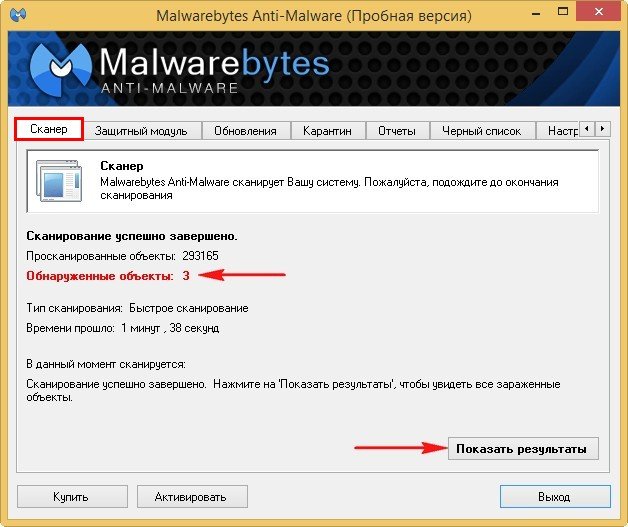
Уважно дивимося на знайдені об’єкти, якщо серед них знаходиться потрібний вам файл прийнятий за програмою вірус, то знімаємо з нього галочку і натискаємо Видалити об’єкти.
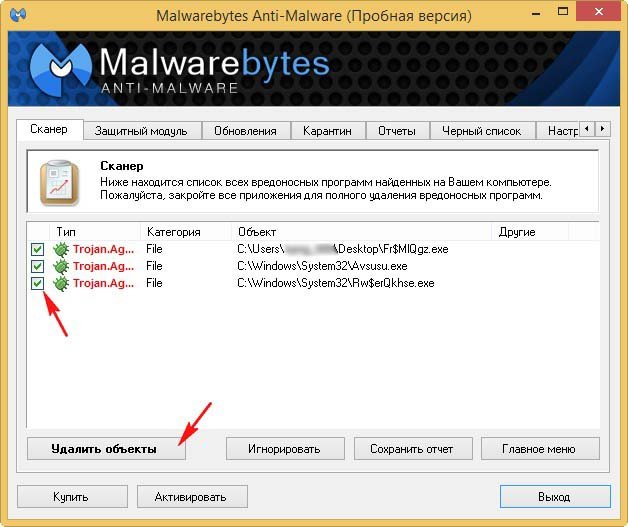
Виходить докладний звіт про проводилося сканування і віддалених віруси. У деяких випадках для повного очищення потрібно перезавантаження комп’ютера.
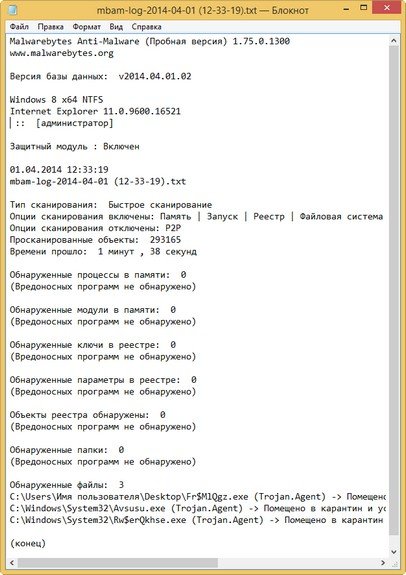
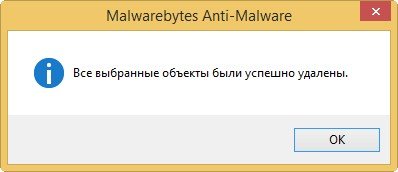

Модуль
Відмічаємо галочками потрібні нам пункти.
Включити захист файлової системи – Malwarebytes’ Anti-Malware буде працювати в режимі реального часу стежачи за всіма процесами в операційній системі, тобто як повноцінний антивірус.
Увімкнути блокування шкідливих сайтів та Включити блокування шкідливих веб-сайтів, коли модуль запущений – якщо ви відзначите обидва ці пункти, то не зможете потрапити на ті сайти, які на думку програми містять шкідливий код. Якщо ви не хочете, щоб програма вирішувала за вас на які сайти заходити можна, а на які ні, зніміть галочки з обох цих пунктів.
Запускати модуль разом з Windows – обов’язково має бути зазначено.
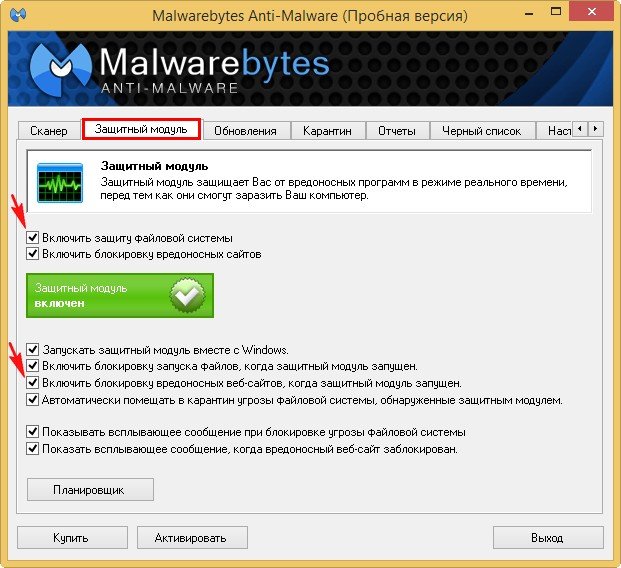
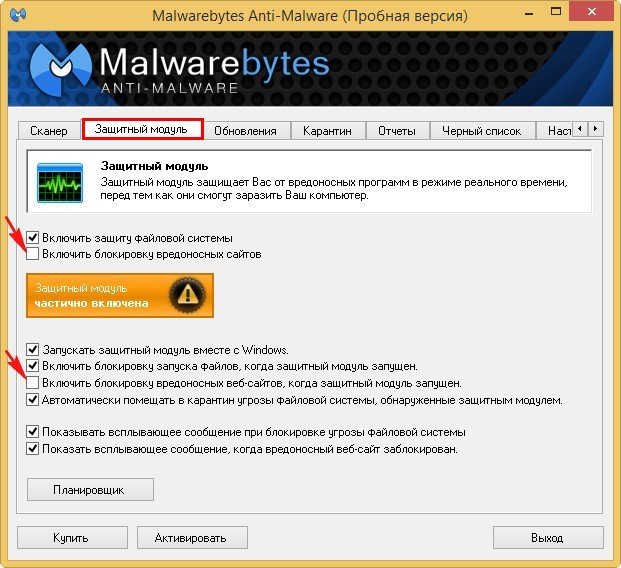
Оновлення
Ви в будь-який момент можете запустити оновлення Malwarebytes’ Anti-Malware вручну
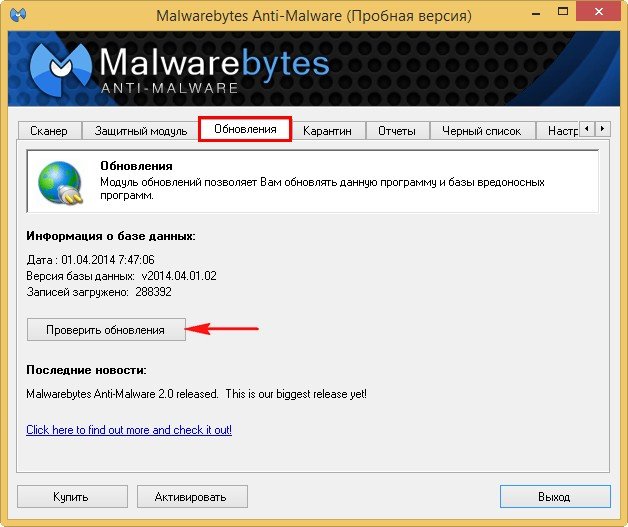
Карантин
Якщо який-небудь файл потрапив сюди за помилку, виділіть її лівою мишкою і натисніть кнопку Відновити.
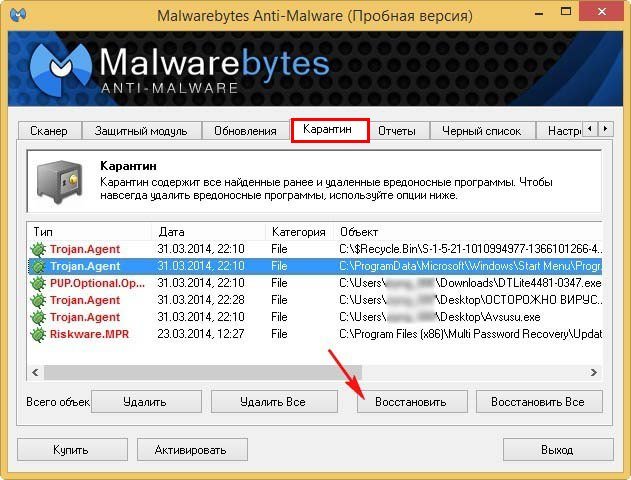
Звіти
Всі свої дії програма Malwarebytes’ Anti-Malware фіксує в спеціальних звітах і ви можете з ними ознайомитися.
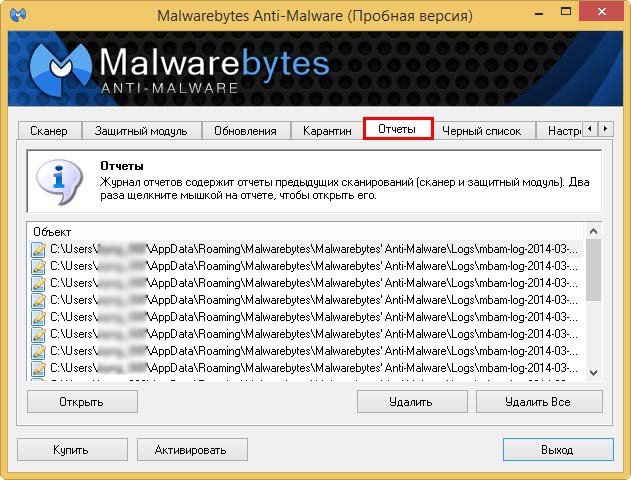
Чорний список
Якщо ви хочете додати яку-небудь папку або навіть цілий диск в винятки для сканування програми Malwarebytes’ Anti-Malware від вірусів, натисніть кнопку додати, а потім виберіть об’єкт і натисніть ОК.
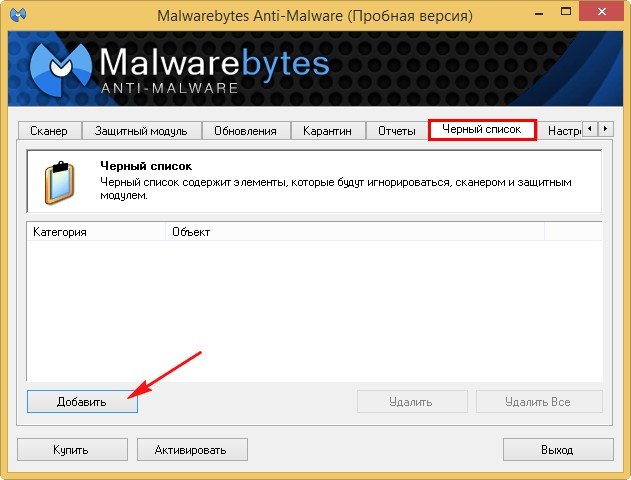

Налаштування
Як я вже сказав, програма налаштована на максимальну захист і краще нічого не міняти.
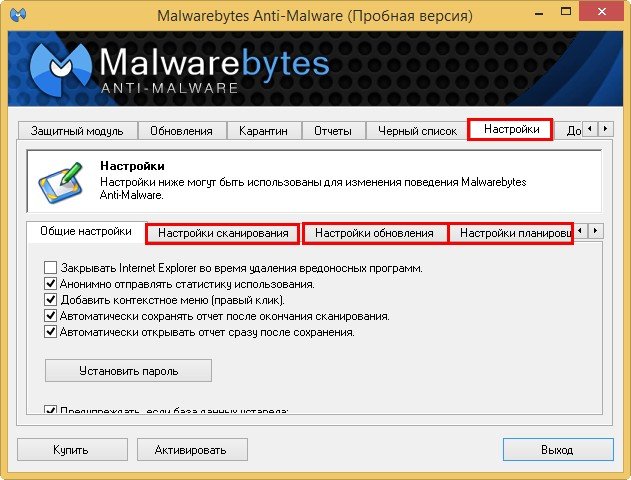
Додатково
Варто відзначити дві додаткові можливості програми Malwarebytes’ Anti-Malware. Anti-Rootkit і Chameleon
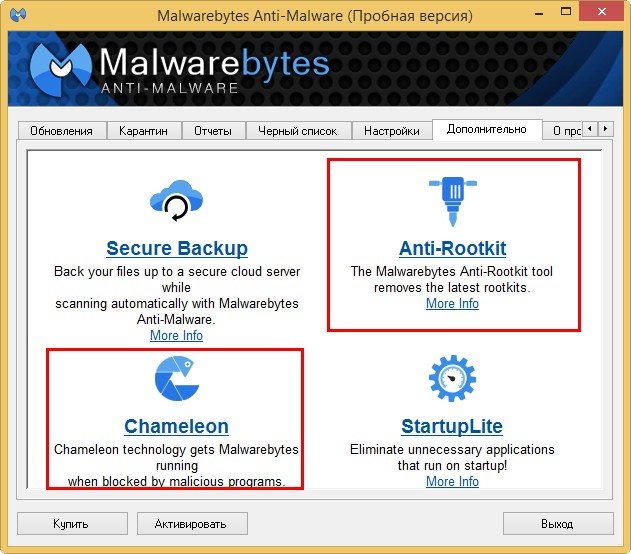
Anti-Rootkit
Спеціальний додатковий модуль, перевірить вашу операційну систему на наявність руткітів. Натискаємо на кнопку Anti-Rootkit і потрапляємо на офіційний сайт програми, в розділ http://www.malwarebytes.org/antirootkit/ натискаємо DOWNLOAD/ Модуль Anti-Rootkit скачується нам на комп’ютер,
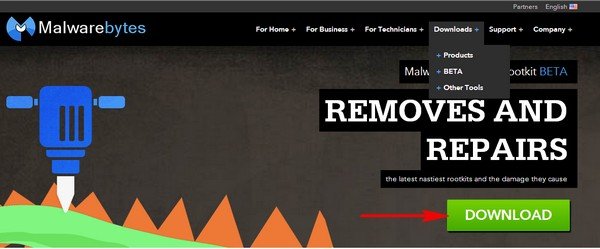
запускаємо його і перевіряємо нашу операційну систему на наявність руткітів. Next
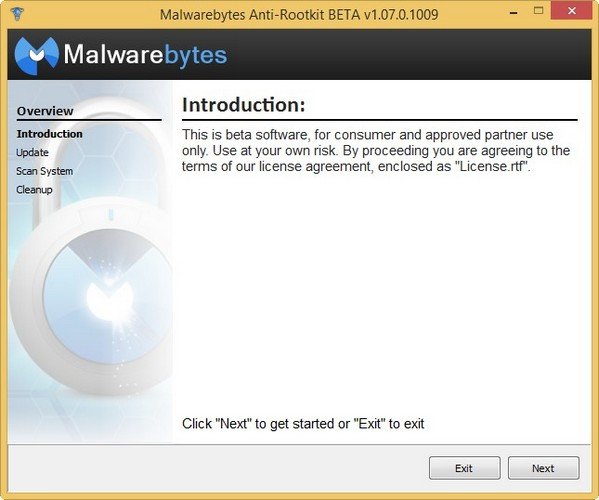
Оновлюємо програму, тиснемо на кнопку Update і Next
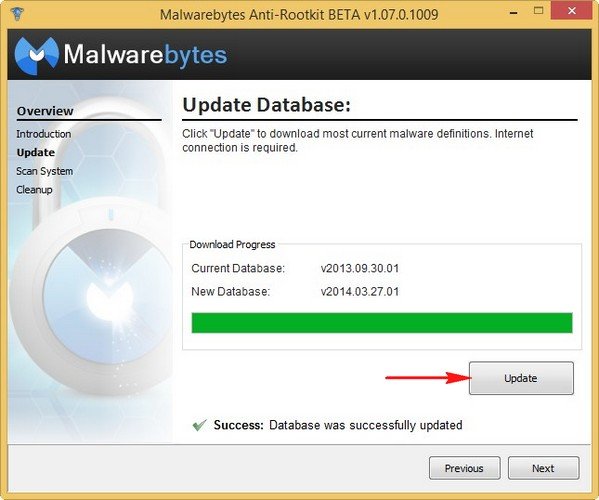
Scan. Комп’ютер сканується на наявність руткітів
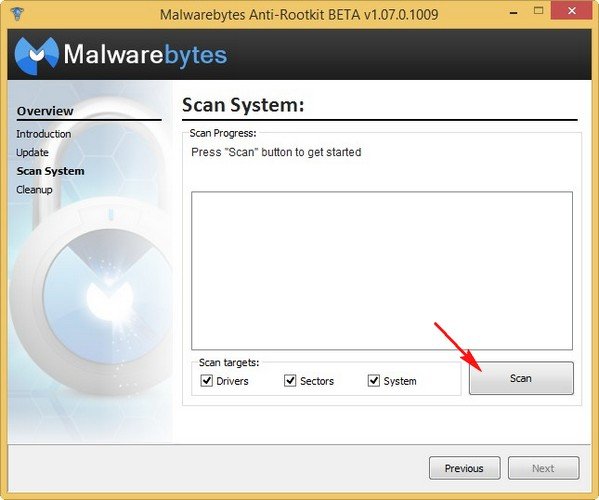
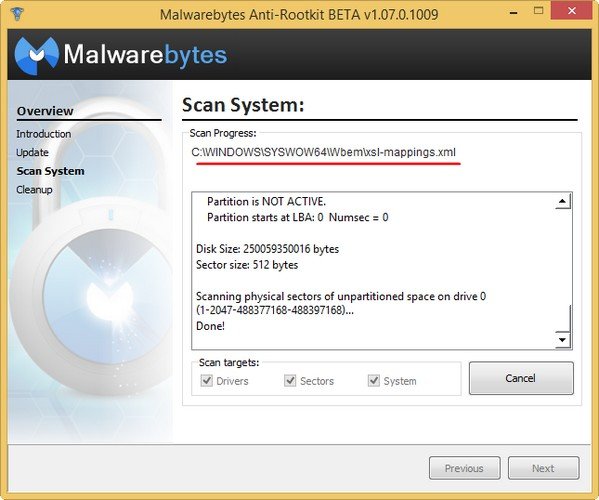
Chameleon
Спеціальний додатковий модуль допомагає програмі встановитися на комп’ютер заражений вірусами. Якщо операційна система сильно заражена вірусами, то у багатьох випадках досить проблематично встановити на неї антивірусну програму, що працюють в системі віруси просто не дадуть цього зробити. Chameleon спеціально розроблений для таких випадків. Модуль Chameleon містить групу файлів, кожний з яких зможе автоматично встановити Malwarebytes’ Anti-Malware на комп’ютер заражений вірусами і очистити його від шкідливих програм.
Модуль Chameleon можна скачати з вікна “Додатково” програми Malwarebytes’ Anti-Malware або прямо з сайту програми https://www.malwarebytes.org/. Завантажуємо модуль Chameleon.
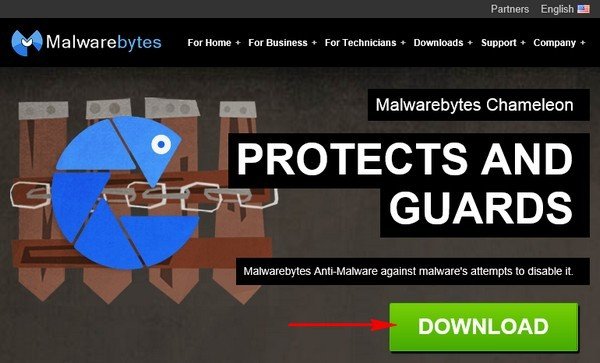
Скачаний архів з модулем mbam-chameleon-1.62.1.1000.zip необхідно разархивироать. Після розархівації на вашому комп’ютері з’явиться папка з файлами, заходимо в папку і запускаємо файл chameleon.chm, відкриється сторінка з дванадцятьма кнопками. Щоб запустити автоматичне завантаження та установку програми Malwarebytes’ Anti-Malware потрібно натиснути на будь-яку з 12 кнопок. Для експерименту натиснемо на кнопку Chameleon#1,
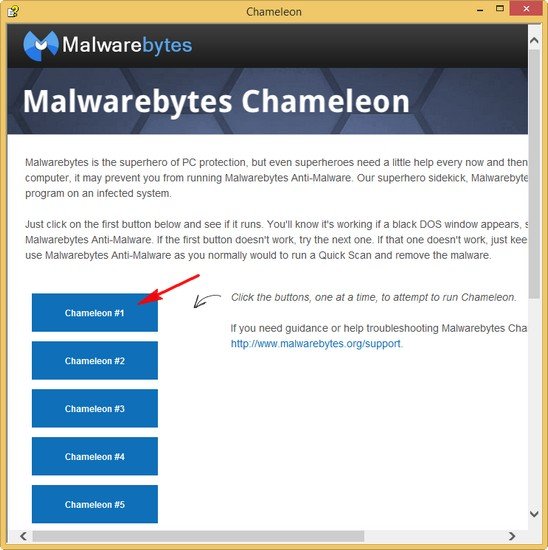
при появі командного рядка потрібно натиснути на будь-яку клавішу клавіатури, наприклад клавішу Enter, запускається автоматичне завантаження, встановлення та очищення програмою Malwarebytes’ Anti-Malware вашого комп’ютера від вірусів.
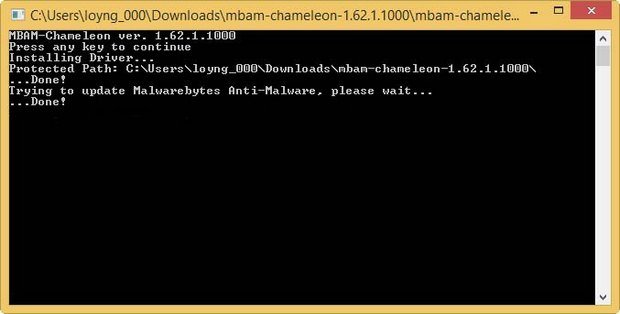
Висновок:
1) Використовувати Malwarebytes’ Anti-Malware в якості повноцінного антивірусу поки рано, може програма буде допрацьована в майбутньому.
2) Якщо у вас встановлений безкоштовний антивірус, то програму Malwarebytes’ Anti-Malware однозначно потрібно “юзати” хоча б в якості сканера.
3) Безсумнівно програма Kaspersky повинна бути у вас на флешці.
4) Malwarebytes’ Anti-Malware стане в нагоді в першу чергу тим людям, які, як і я, люблять допомагати друзям вирішувати комп’ютерні проблеми (з вірусами в тому числі).
Щодо покупки програми, вирішуйте самі, весь розклад я вам надав.


